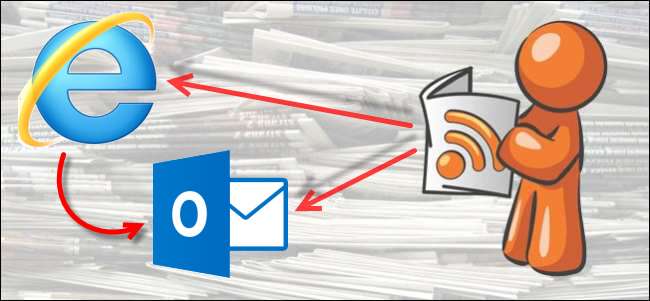
La lista de fuentes comunes es una lista de fuentes RSS suscritas que se guarda con su perfil de usuario de Windows. Los clientes RSS, incluidos Windows Internet Explorer y Outlook, utilizan esta lista que le permite configurar sus suscripciones RSS en una ubicación para varios lectores.
NOTA: Consulte también How-To Geek's explicación de RSS y cómo puede beneficiarse de él .
Le mostraremos cómo agregar fuentes RSS a la lista de fuentes comunes en Internet Explorer para que puedan compartirse con Outlook.
Primero, debe activar la configuración en Outlook que le permite obtener fuentes RSS de la Lista de fuentes comunes. Para hacer esto, abra Outlook y haga clic en la pestaña ARCHIVO.
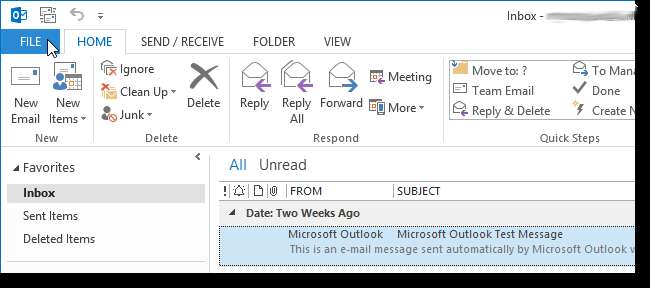
Seleccione Opciones en el menú de la izquierda.
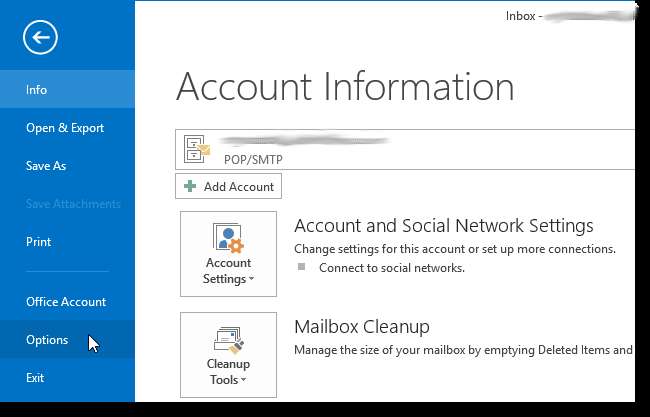
Seleccione Avanzado en el menú de la izquierda.
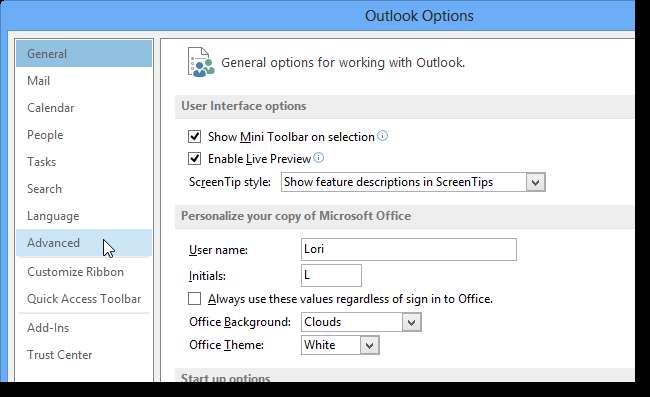
Desplácese hacia abajo hasta la sección Fuentes RSS y seleccione la casilla de verificación Sincronizar fuentes RSS con la Lista de fuentes comunes (CFL) en Windows para que haya una marca de verificación en la casilla.
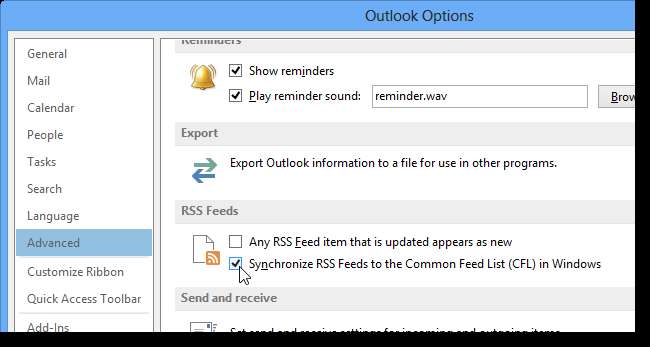
Haga clic en Aceptar para aceptar su cambio y cerrar el cuadro de diálogo Opciones.
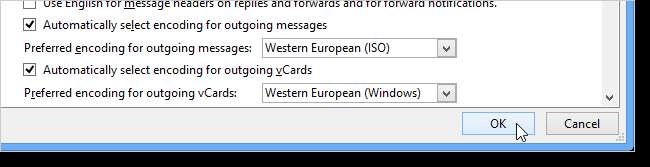
Ahora, agregaremos la fuente RSS para How-To Geek a la lista de fuentes comunes en Internet Explorer. Para hacer esto, debemos asegurarnos de que la barra de herramientas con el botón RSS (
 ) está disponible. Abra Internet Explorer (usamos la versión 10 en el escritorio en Windows 8). Si no ve el botón RSS en una barra de herramientas visible, haga clic con el botón derecho en la barra de pestañas. Seleccione la barra de comandos en el menú emergente. Si la barra de comandos está visible, la opción en el menú emergente debe estar marcada.
) está disponible. Abra Internet Explorer (usamos la versión 10 en el escritorio en Windows 8). Si no ve el botón RSS en una barra de herramientas visible, haga clic con el botón derecho en la barra de pestañas. Seleccione la barra de comandos en el menú emergente. Si la barra de comandos está visible, la opción en el menú emergente debe estar marcada.

Haga clic en la flecha junto al botón RSS en la barra de comandos y seleccione la fuente RSS de How-To Geek.
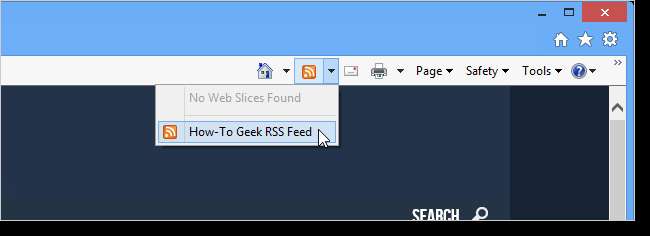
La fuente RSS se muestra en la pestaña actual. Haga clic en el enlace Suscribirse a este feed en el cuadro amarillo en la parte superior de la página.
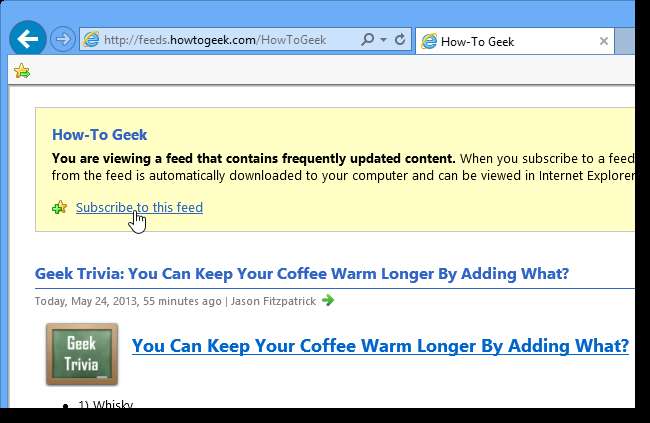
Aparece el cuadro de diálogo Suscribirse a esta fuente. Si desea cambiar el nombre de la fuente, ingrese uno nuevo en el cuadro de edición Nombre.
NOTA: Algunos nombres de fuentes RSS pueden ser bastante largos. Puede que desee abreviarlos.
Optamos por crear su feed en la carpeta Feeds predeterminada. Si desea que la fuente esté disponible en la barra de favoritos, haga clic en la casilla de verificación Agregar a la barra de favoritos. Haga clic en Suscribirse.
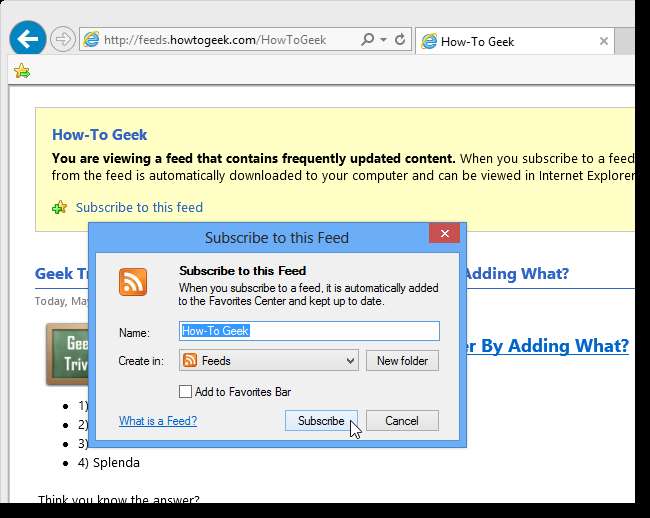
Debería ver un mensaje en el cuadro amarillo que indica que se ha suscrito correctamente a este feed. Haga clic en el enlace Ver mis feeds para ver una lista de sus feeds.
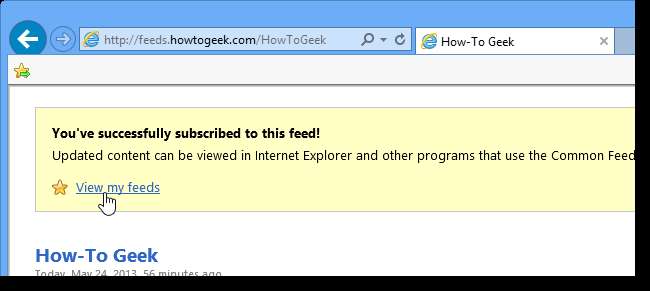
El Centro de favoritos aparece anclado en el lado izquierdo de la ventana de Internet Explorer y el feed How-To Geek se muestra en la pestaña Feeds. Para cerrar el Centro de favoritos, haga clic en el botón X en la esquina superior derecha del panel.
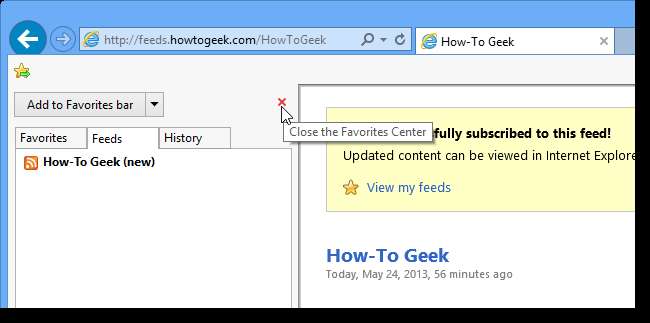
Cuando abre Outlook, la fuente How-To Geek se muestra en la carpeta RSS Feeds en la lista de carpetas de la izquierda. Haga clic en él para ver la fuente RSS actual de How-To Geek.
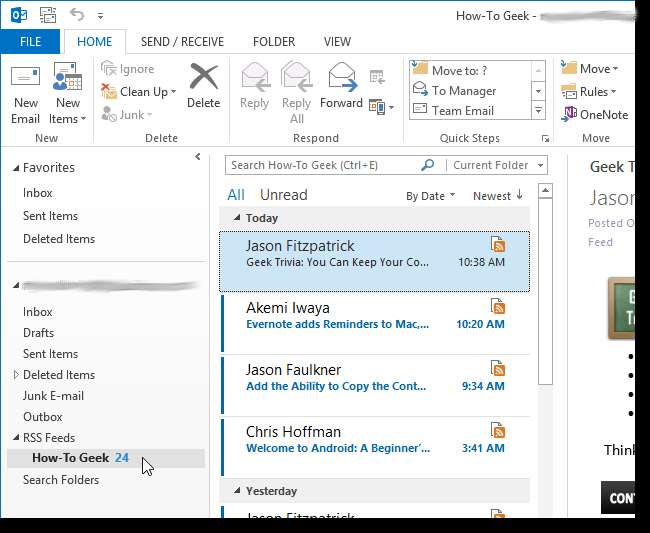
Si desea eliminar la fuente de la lista de fuentes comunes, debe hacerlo en Internet Explorer. Abra IE y haga clic en el botón Favoritos en la esquina superior derecha de la ventana.
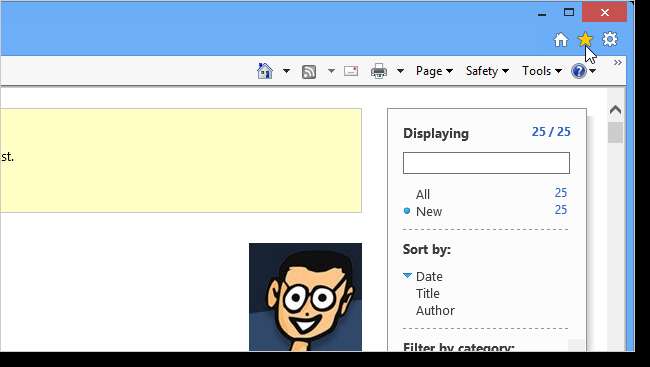
Inicialmente, el Centro de favoritos se muestra a la derecha y desaparece cuando hace clic en cualquier otro lugar de la ventana de IE. Para anclarlo al lado izquierdo de la ventana de IE, haga clic en el botón Anclar el Centro de favoritos.
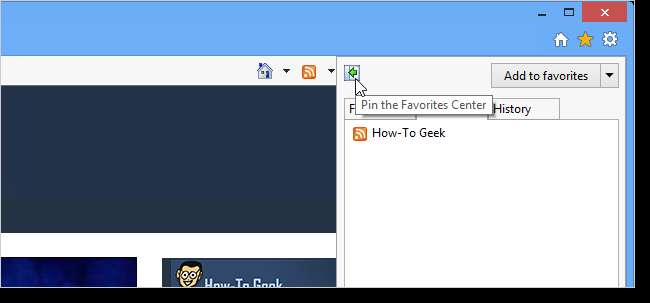
Para eliminar una fuente RSS de la Lista de fuentes comunes, haga clic con el botón derecho en el nombre de la fuente en la pestaña Fuentes y seleccione Eliminar en el menú emergente.

Aparece un cuadro de diálogo de confirmación para asegurarse de que desea eliminar la fuente y cualquier adjunto asociado. Haga clic en Sí.
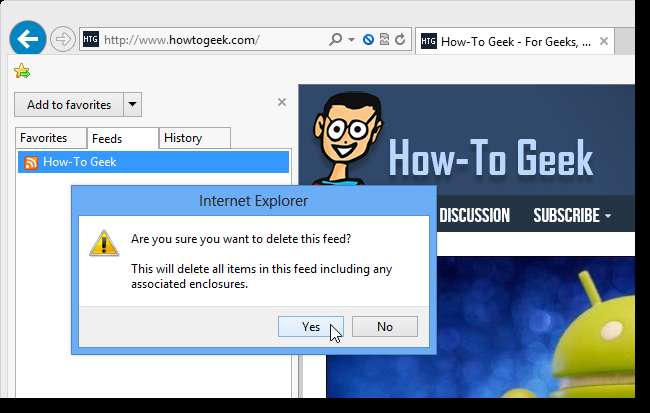
Eliminar una fuente RSS de la Lista de fuentes comunes en IE puede no eliminarla también de Outlook. Si desea eliminarlo de Outlook, abra Outlook y haga clic con el botón derecho en el nombre de la fuente que se eliminará en la carpeta Fuentes RSS. Seleccione Eliminar carpeta en el menú emergente.

Nuevamente, aparece un cuadro de diálogo de confirmación. Haga clic en Sí si está seguro de que desea eliminar la fuente.
NOTA: Eliminar una fuente de la carpeta Fuentes RSS en Outlook no elimina ningún elemento descargado previamente para esta fuente.

Ahora, puede mantenerse al día con todos los artículos útiles de How-To Geek, ya sea que navegue por la web en IE o revise el correo electrónico en Outlook.







